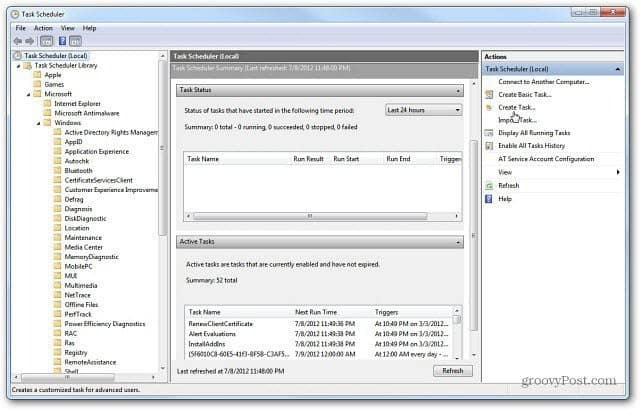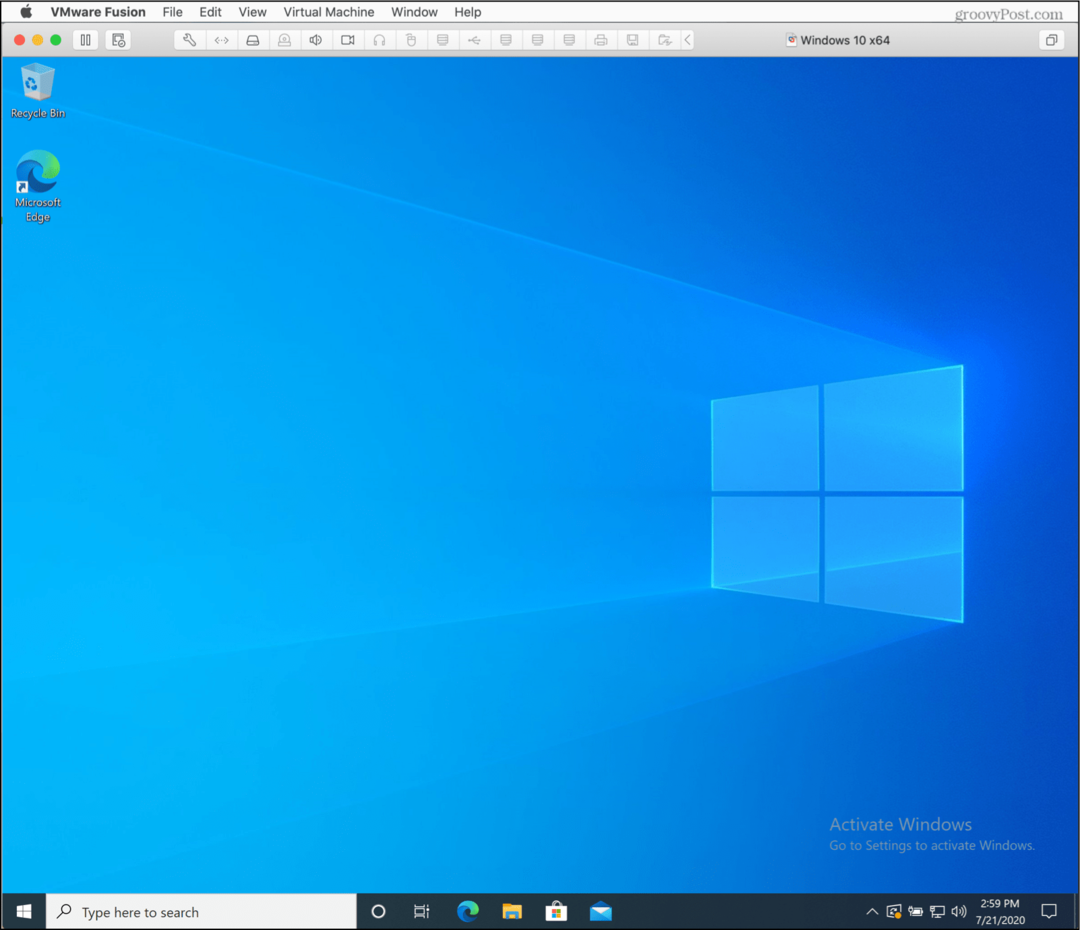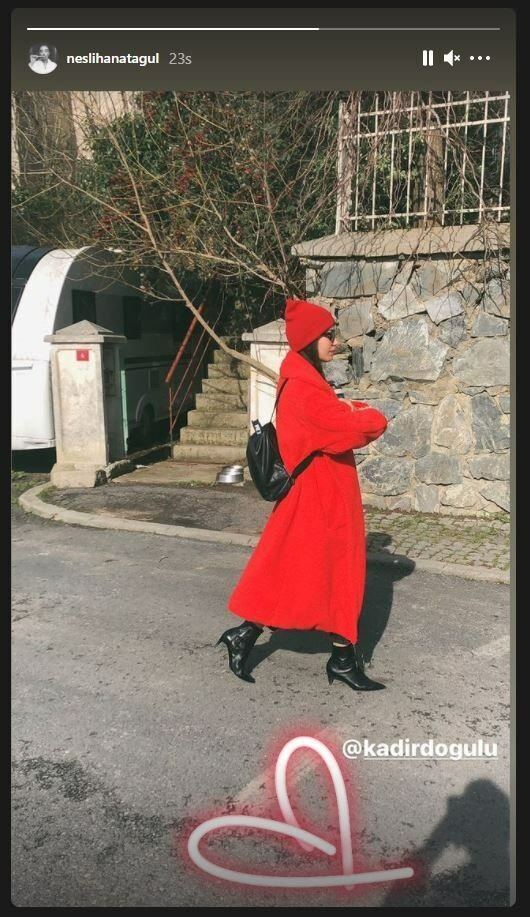Grįžti į mokyklą patarimai studentams, naudojantiems „Microsoft OneNote“
įvairenybės / / March 17, 2020
Paskutinį kartą atnaujinta

Mokyklinis sezonas įsibėgėja ir daugelis mokinių yra pasirengę naujiems mokymosi metams. „OneNote“ yra svarbi priemonė. Štai žvilgsnis.
Mokyklinis sezonas įsibėgėja ir daugelis mokinių yra pasirengę naujiems mokymosi metams. Svarbu turėti tinkamus įrankius, kurie padėtų efektyviai rinkti, valdyti ir suprasti informaciją. Svarbus bet kurio studento arsenalo įrankis yra „Microsoft OneNote“. A nemokama užrašų programa mes anksčiau daug kartų pažvelgėme, daugiausia verslo veiklai. Studentai taip pat gali naudotis daugybe „OneNote“ funkcijų ir funkcijų, ir mes jums parodysime, kaip tai padaryti.
„OneNote“ naudojimas klasėje
„OneNote“ galima rasti daugelyje platformų, ir tai yra vienas iš pagrindinių dalykų, dėl kurių jis yra toks galingas, taip pat galimybė sinchronizuoti jūsų užrašus ir užfiksuotą informaciją. Galite naudoti „OneNote“ internete ir tokiose populiariose mobiliosiose platformose kaip „iOS“, „Android“ir „MacOS“
Nustatykite valdomą lapą
Jei norite paruošti ranka rašytus užrašus ar pabrėžti meistriškumą, galite naudoti „OneNote“ taisyklių lapo parinktį. Tai yra geriausias būdas tinkamai rašyti. Sukurkite naują puslapį, pasirinkite skirtuką Žiūrėti, tada spustelėkite mygtuką Taisyklės; Pasirinkite vieną iš galimų linijinių linijų, tokių kaip Siaura, Kolegija, Standartinė arba Plati.
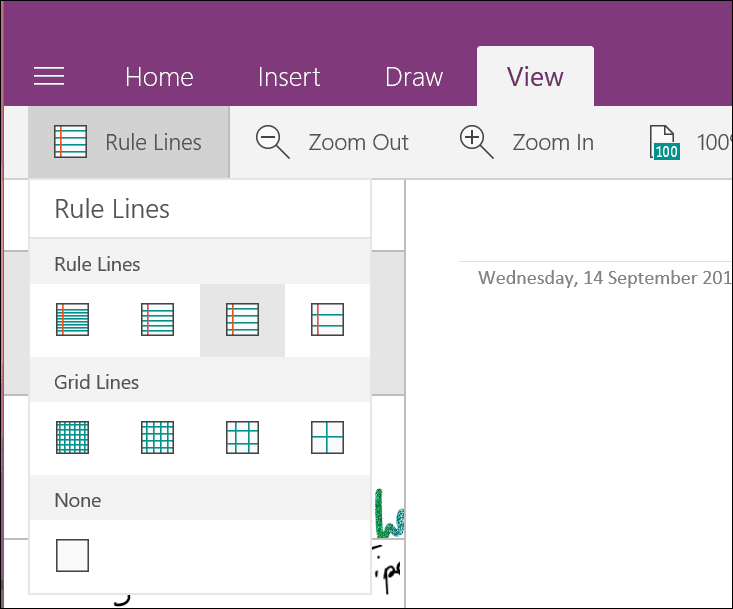
Taip pat galite naudoti „OneNote“ tinkleliui sukurti, jei reikia nubraižyti schemą. Tame pačiame rodinyje pasirinkite meniu Taisyklė, tada pasirinkite norimą tinklelio tipą. Būsimas „OneNote“ ir likusių „Office Mobile“ atnaujinimas turėtų apimti „Windows“ liniuotės palaikymą. Kol kas galite nubrėžti tiesią liniją ir naudodami fizinę liniuotę.
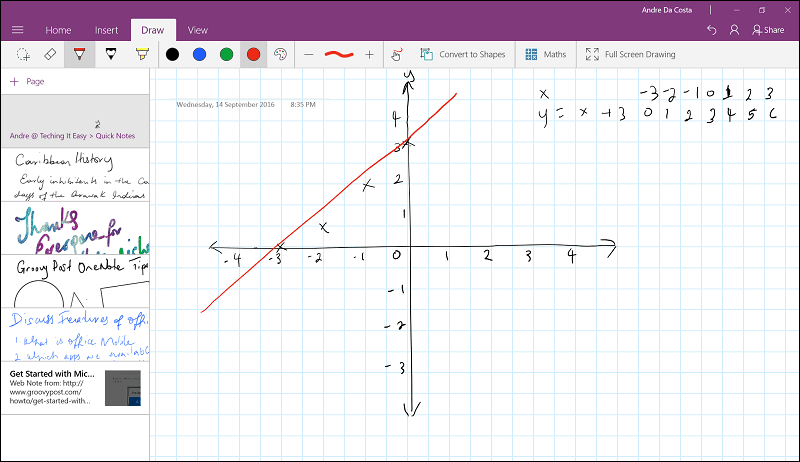
Praktikuokite savo lygtis
Matematika yra svarbi STEM tiriamųjų šeima. Aš niekada nebuvau matematikos gerbėjas vidurinėje mokykloje ir kovojau su ja net iki šių dienų. Naudodamiesi tokiais įrankiais kaip „OneNote“, galite išspręsti matematikos problemas naudodamiesi nesunkiai konvertuojamu ir išsprendžiamu matematikos lygčių mygtuku. „OneNote“ nėra tik problemos sprendimas; tai parodo, kaip tai daroma. Linkiu, kad tai turėčiau dar vidurinėje mokykloje, kai kovojau su namų darbais.
Štai kaip tai veikia. Parašykite savo lygtį, tada pasirinkite ją naudodamiesi atrankos įrankiu, esančiu skirtuke Piešti. Bakstelėkite mygtuką Matematika tame pačiame skirtuke „Piešimas“. Atsidarys užduočių sritis, kurioje galėsite pamatyti lygties konvertavimą. „OneNote“ nėra tobulas, todėl, jei matote klaidą, spustelėkite „Pataisyk tai" saitas. Tada vykdykite instrukcijas, kad atliktumėte pasirinkimą, tada ištaisykite klaidą.
Kai būsite pasirengę išspręsti matematikos problemą, spustelėkite išspręsti sąrašo laukelį, tada pasirinksite sprendimą. „OneNote“ žingsnis po žingsnio pateiks, kaip buvo išspręsta problema. Tai nėra vieno langelio sprendimas, kuris išmokys jus matematikos, tačiau jis tikrai gali papildyti mokymąsi klasėje ir įsitraukimą.
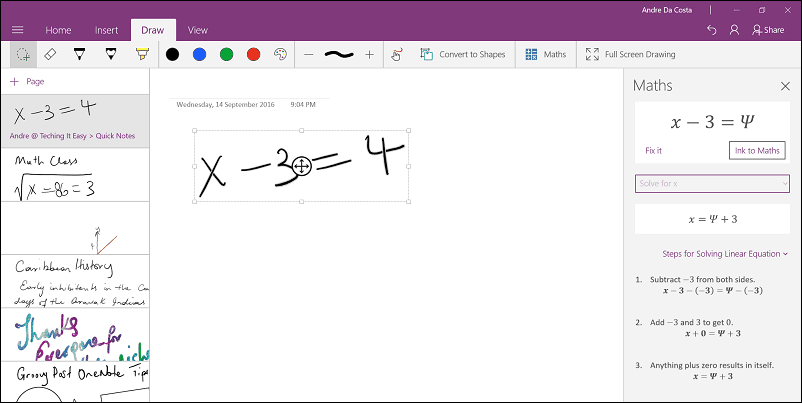
Jei jums reikia piešti figūras, galite tai padaryti ir konvertuoti, Peržiūrėkite ankstesnį mūsų straipsnį instrukcijų.
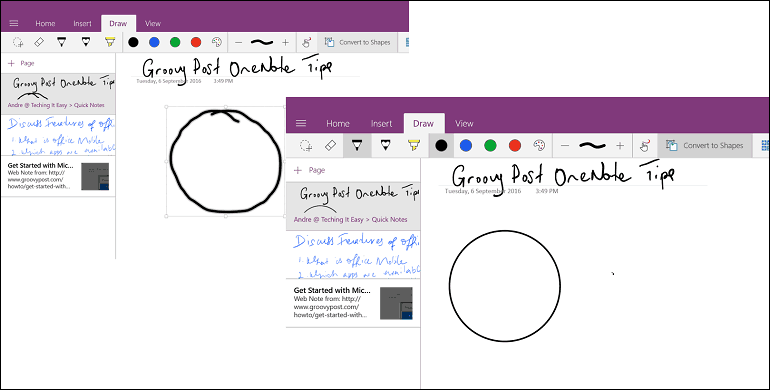
Fiksuokite garso ir vaizdo įrašus
Karibų istorija buvo vienas mėgstamiausių dalykų vidurinėje mokykloje, tačiau užrašų darymas buvo galvos skausmas. Kai mano istorijos mokytoja pradėjo diktuoti, ji neketino nieko sustabdyti. Esu įsitikinęs, kad keli išlieka tokie patys ir šiandien. Naudodami tokius įrenginius kaip planšetinius kompiuterius ir išmaniuosius telefonus, galite juos visiškai išnaudoti naudodami „OneNote“ ir vaizdo, ir garso įrašams. Mes anksčiau parodė, kaip tai padaryti, būtinai patikrinkite, ar jame yra išsamesnės informacijos. Dabar galite sėdėti, atsipalaiduoti ir mėgautis užsiėmimais, tada pasiimkite užrašus namo su savimi ir pakartokite juos, tada perkelkite.
Vartotojai gali fiksuoti lentas per tiesiogiai iš „OneNote“ programos, skirtos „iOS“ ar „Android“. Tiesiog bakstelėkite pliuso mygtuką, palieskite Nuotrauka, tada nufotografuokite lentą. „Office Lens“ programoje yra panaši funkcija tik baltosioms lentoms. Galite naudoti tai norėdami pagirti „OneNote“, kai esate klasėje. Kai derinate „OneNote“ su mobiliuoju prietaisu, keliones lauke galima paversti puikia patirtimi studentai gali užfiksuoti tokius atsiminimus, kaip nuotraukos ir vaizdo įrašai, kuriuos vėliau gali įtraukti į klasę projektai.
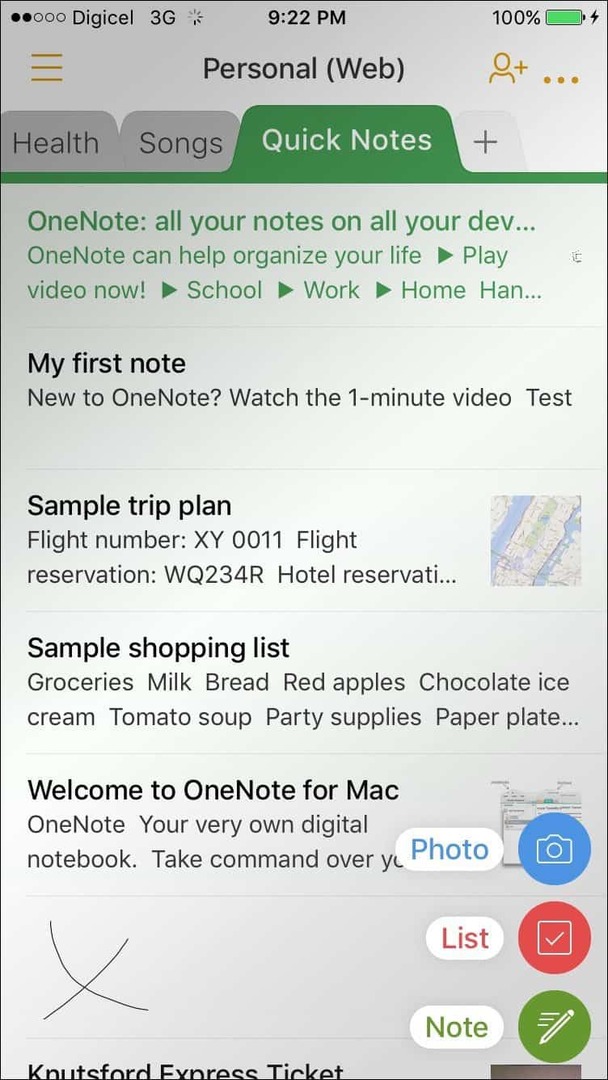
Užrašų fiksavimas
Prieš 15 metų aš vis dar turėjau sustoti prie bibliotekos, norėdamas gauti tinkamos informacijos tam tikra tema. Šiandien internetas ir tokios svetainės kaip Wikipedia yra patikimesnės nei bet kada anksčiau. Tiesą sakant, tai yra per daug neįmanomas dalykas ir kaupiama tik jums reikalinga informacija, tada jį organizuoti gali būti sudėtinga. „OneNote“ veikia su populiariomis interneto naršyklėmis, tokiomis kaip „Chrome“. Ir naujas plėtinio „Edge“ funkcionalumas „Windows 10“ jubiliejaus atnaujinime. Galite lengvai iškirpti turinį iš tinklalapio, išsaugodami jį „OneNote“ savo „OneDrive“.
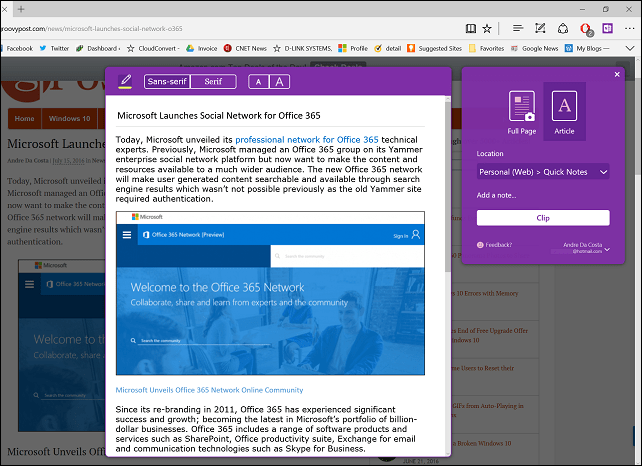
Nors „OneNote“ yra gana tvirta, joje yra ir daugiau galimybių visa darbalaukio programa, pvz., galimybė komentuoti „PowerPoint“ skaidres ir „Word“ dokumentai. Pasirinkite skirtuką Įterpti, spustelėkite Failo atspaudas, pažymėkite savo „Word“ dokumentą, tada spustelėkite Įterpti. Įrašę „Word“, naudodami rašiklį galite atlikti tokius veiksmus, kaip antai žymėjimas.
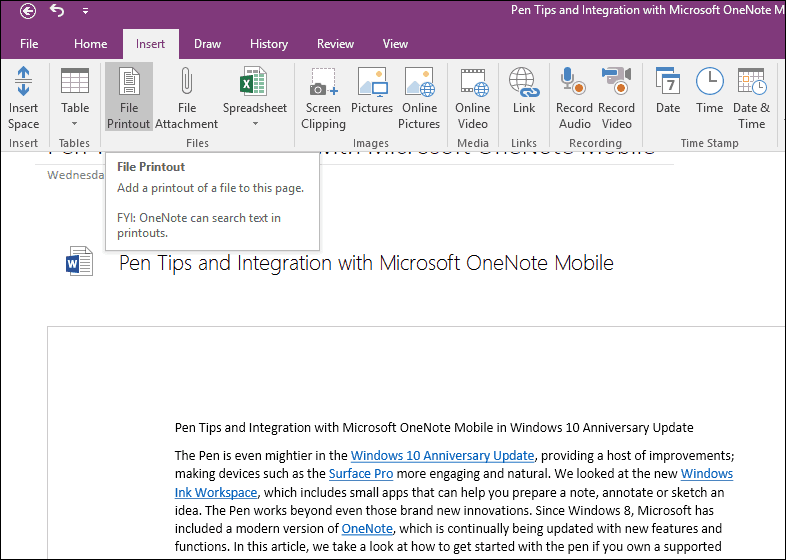
„OneNote“ taip pat puikiai tinka bendradarbiauti komandoje. Jei dirbate su mokyklos projektu, galite surengti susitikimą su komandos nariais ir pasidalyti tam tikru užrašų knygelės skyriumi. „OneNote“ automatiškai atnaujins ir sinchronizuos pakeitimus visuose įrenginiuose. Taigi visi gali būti tame pačiame puslapyje; užbaigti projektus su mažiau vargo ir laikytis nustatytų terminų. Jei naudojate „Word 2016“, peržiūrėkite ankstesnį mūsų straipsnį, kuriame pateiktos instrukcijos, kaip pasinaudoti realaus laiko bendraautorių funkcijos.
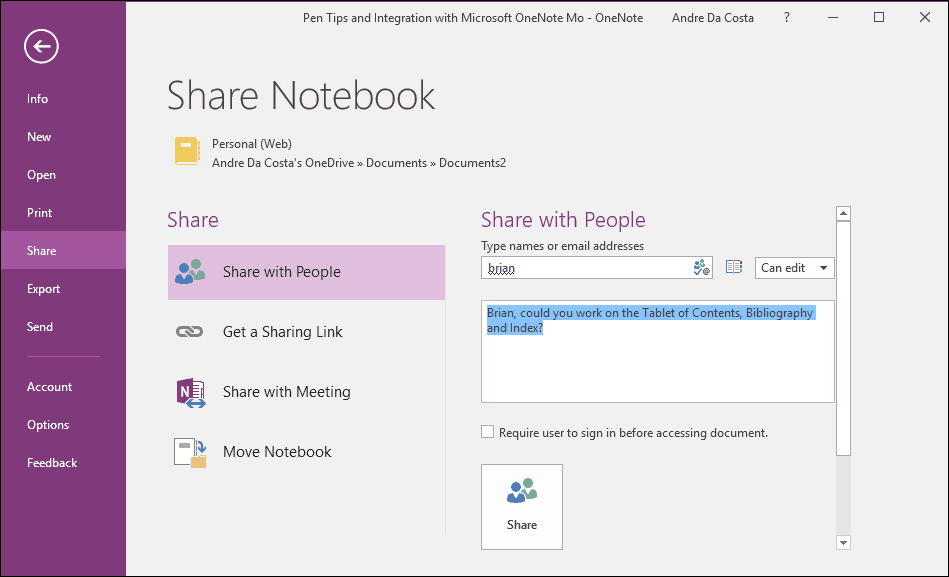
Trumpai apžvelgiame keletą būdų, kaip mokiniai gali pagerinti savo mokymosi patirtį klasėje naudodami „OneNote“. Pasakykite mums, ką galvojate, ir praneškite mums, kaip jūs įtraukiate keletą šių patarimų.